Eine der subtilsten Funktionen eines iPhones ist, dass es tippt oder vibriert, wenn Sie bestimmte Aktionen ausführen, z. B. die Taschenlampe verwenden oder die Einstellungen ändern. Diese Taps werden als haptisches Feedback bezeichnet und werden von der Taptic Engine generiert.
Das iPhone 7 war das erste Modell mit haptischem Feedback, mit dem ein physischer Klick auf die nicht-mechanische Home-Taste simuliert wurde. Neuere iPhones und iOS-Versionen haben das haptische Feedback mit Haptic Touch erweitert. Mit dieser Funktion können Sie sich Dokumente ansehen oder auch auf Schnellaktionsmenüs zugreifen.
Inhalt
-
Schnelle Tipps
- Verwandt:
- Welche iPhones und Geräte verwenden haptisches Feedback?
-
Was ist der Unterschied zwischen Haptic Touch und haptischem Feedback?
- Was ist der Unterschied zwischen Haptic Touch und 3D Touch?
-
Haptisches Feedback von Ihrem iPhone Home-Button
- Erzwingen Sie den Neustart Ihres iPhones mit einer Software-Home-Taste
- Haptic Touch funktioniert nicht für iPhone SE-Benachrichtigungen
- Entlädt haptisches Feedback meinen iPhone-Akku?
-
Deaktivieren des haptischen Feedbacks auf Ihrem iPhone
- Deaktivieren Sie die Systemhaptik in Ihren Einstellungen
- Schalten Sie alle Vibrationen auf Ihrem iPhone aus
-
Die Zukunft des haptischen Feedbacks
- Zusammenhängende Posts:
Schnelle Tipps
- Haptisches Feedback ersetzt das physische Empfinden von Tasten und Klicks.
- Sie können das haptische Feedback nicht deaktivieren, ohne andere Funktionen auf Ihrem iPhone zu deaktivieren, z. B. die Vibration für Anrufe und SMS.
Verwandt:
- Was ist Haptic Touch auf dem iPhone XR?
- iPhone System Haptik, eine Übersicht
- Haptik funktioniert nicht auf dem iPhone oder der Apple Watch? Wie repariert man

Einfach ausgedrückt, ist haptisches Feedback das Tippen oder die schnelle Vibration, die Sie fühlen, wenn Sie mit verschiedenen Elementen Ihres iPhones interagieren. Sie können diese Tipp- und Klickgeräusche spüren, wenn Sie Einstellungen ändern, Apple Pay verwenden oder Schnellaktionsmenüs mit Haptic Touch oder 3D Touch öffnen.
Das haptische Feedback wird von der Taptic Engine angetrieben, einem winzigen motorisierten Aktuator in Ihrem iPhone. Es unterscheidet sich von herkömmlichen Vibrationen bei iPhones dadurch, dass es unglaublich präzise und kurze Antippen liefert, anstatt längere Vibrationen.
Welche iPhones und Geräte verwenden haptisches Feedback?
Die Taptic Engine liefert haptisches Feedback zu folgenden Apple-Produkten:
- iPhone 7 und höher, einschließlich iPhone SE (2. Generation)
- Alle Modelle der Apple Watch
- MacBooks mit Force Touch-Trackpad
- Magisches Trackpad
Was ist der Unterschied zwischen Haptic Touch und haptischem Feedback?
Haptisches Feedback ist das Tippgefühl, das Sie beim Umschalten von Einstellungen, der Verwendung von Apple Pay oder der Ausführung anderer Aufgaben auf Ihrem iPhone verspüren. Haptic Touch ist eine separate Funktion Damit können Sie auf Schnellaktionsmenüs zugreifen, indem Sie auf verschiedene Elemente auf Ihrem iPhone tippen und diese gedrückt halten.
Wenn Sie beispielsweise auf Ihrem Startbildschirm auf ein App-Symbol tippen und halten, wird ein Popup-Menü mit Schnellaktionen angezeigt. Sie haben gerade die Haptic Touch-Funktion verwendet. Das Tippgefühl, das Sie beim Erscheinen des Menüs verspürten, ist ein Beispiel für haptisches Feedback.
Was ist der Unterschied zwischen Haptic Touch und 3D Touch?
Im Wesentlichen erkennt 3D Touch, wie stark Sie auf den Bildschirm drücken, während Haptic Touch misst, wie lange Sie darauf drücken. Apple hat nach dem iPhone XS aufgehört, druckempfindliche Bildschirme herzustellen, daher verlassen sich die meisten neueren iPhones allein auf Haptic Touch.
So oder so bieten sowohl 3D Touch als auch Haptic Touch die meisten der gleichen Optionen. Drücken Sie fest – oder tippen und halten Sie – auf ein Element auf Ihrem iPhone-Bildschirm, um ein Schnellaktionsmenü anzuzeigen. Sie können diese Funktionen auch verwenden, um Dokumente, Nachrichten und E-Mails anzuzeigen.

Der Hauptunterschied zwischen 3D Touch und Haptic Touch besteht darin, dass Sie mit 3D Touch mit einer einzigen Berührung einsehen und springen können. Das bedeutet, dass Sie leicht drücken können, um eine Vorschau von etwas anzuzeigen, und dann fester drücken, um in die vollständige App zu gelangen. Bei Haptic Touch müssen Sie tippen und halten, um zu sehen, und dann erneut tippen, um zu erscheinen.
Haptisches Feedback von Ihrem iPhone Home-Button
Trotz des Aussehens und der Haptik ist die Home-Taste auf einem iPhone 7, iPhone 8 und iPhone SE (2. Generation) überhaupt keine mechanische Taste. Stattdessen handelt es sich um ein berührungsempfindliches Pad, das sich durch haptisches Feedback wie eine klickende Taste anfühlt.
Testen Sie dies selbst, indem Sie versuchen, bei ausgeschaltetem iPhone auf die Home-Taste zu klicken. Sie werden feststellen, dass das Klickgefühl verschwunden ist und sich der Knopf überhaupt nicht bewegt.

Apple hat diese Änderung vorgenommen, da mechanische Tasten mit der Zeit verschleißen. Mit einer Softwaretaste kann weniger Verschleiß auftreten, wodurch Ihr iPhone widerstandsfähiger wird.
Wenn Ihnen diese Home-Taste nicht gefällt, können Sie die haptische Feedback-Stärke in Ihren iPhone-Einstellungen ändern:
- Gehe zu Einstellungen > Allgemein > Home-Taste.
- Wählen Sie die gewünschte Stärke des haptischen Feedbacks mit 1 der Schwächste sein und 3 der Stärkste sein.
Erzwingen Sie den Neustart Ihres iPhones mit einer Software-Home-Taste
Wenn die Home-Taste auf Ihrem iPhone haptisches Feedback anstelle eines mechanischen Klickens verwendet, müssen Sie verschiedene Schritte ausführen, um einen Neustart Ihres Geräts zu erzwingen. Dies ist ein nützliches Verfahren, wenn Ihr iPhone einfriert oder nicht mehr reagiert.
Sie können ältere iPhones neu starten, indem Sie die Home-Taste mit der Sleep / Wake-Taste gedrückt halten. Da die Home-Taste jedoch nicht funktioniert, wenn die Software einfriert, müssen Sie stattdessen die Lautstärketasten verwenden.
Auf einem iPhone 8 oder neuer: Schnell drücken und loslassen Lautstärke erhöhen, dann Lautstärke runter, dann halten Sie die Seite Taste, bis Ihr iPhone neu gestartet wird.

Auf einem iPhone 7: Drücken und halten Sie die Lautstärke runter Taste und die Seite Taste, bis Ihr iPhone neu gestartet wird.

Haptic Touch funktioniert nicht für iPhone SE-Benachrichtigungen
Apple hat dem iPhone SE der zweiten Generation, das einem iPhone 8 nachempfunden ist, Haptic Touch hinzugefügt. Es enthält jedoch nicht alle Haptic Touch-Funktionen, die auf anderen Geräten verfügbar sind.
Am auffälligsten, Haptic Touch funktioniert nicht bei Benachrichtigungen im Sperrbildschirm auf einem iPhone SE (2. Generation).
Bei anderen iPhones können Sie eine Vorschau Ihrer Benachrichtigung anzeigen, indem Sie mit Haptic Touch auf dem Sperrbildschirm darauf tippen und halten. Aber nichts passiert, wenn Sie denselben Trick auf einem iPhone SE (2. Generation) ausprobieren.
Apple hat dies als erwartetes Verhalten beschrieben, was darauf hindeutet, dass Apple nicht plant, diese Funktion in Zukunft dem iPhone SE hinzuzufügen. Dies trotz der Tatsache, dass Haptic Touch an anderen Stellen des Geräts funktioniert.
Wenn Sie ein iPhone SE haben, können Sie Ihre Sperrbildschirm-Benachrichtigungen weiterhin anzeigen, indem Sie nach rechts wischen und auf tippen Sicht stattdessen.
Entlädt haptisches Feedback meinen iPhone-Akku?
Es ist nicht unvernünftig, sich Sorgen zu machen, dass haptisches Feedback Ihren iPhone-Akku leert. Schließlich ist die Taptic Engine ein zusätzlicher kleiner Motor, den Ihr iPhone neben allem anderen benötigt.
Allerdings hat Apple die Taptic Engine so effizient wie möglich entwickelt. Durch die Deaktivierung des haptischen Feedbacks kann die Akkulaufzeit leicht verlängert werden, aber es ist unwahrscheinlich, dass dies von Bedeutung ist.
Folgen Sie den Anweisungen unten, um Ihr haptisches Feedback zu deaktivieren.
Deaktivieren des haptischen Feedbacks auf Ihrem iPhone
Während viele Menschen sich über haptisches Feedback freuen, empfinden es andere als ablenkend und nervig. Das Deaktivieren des haptischen Feedbacks kann auch die Akkulaufzeit Ihres iPhones etwas verlängern.
Leider gibt es keine Möglichkeit, das haptische Feedback für Ihr iPhone zu deaktivieren, ohne auch andere Funktionen zu verlieren. Wenn Sie es jedoch trotzdem deaktivieren möchten, finden Sie unten einige Möglichkeiten.
Deaktivieren Sie die Systemhaptik in Ihren Einstellungen
- Gehe zu Einstellungen > Sounds & Haptik.
- Nach unten scrollen und ausschalten Systemhaptik.
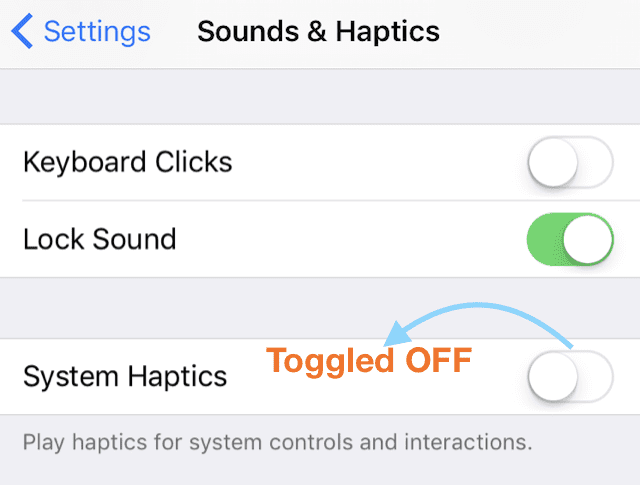
Dadurch wird ein Teil des haptischen Feedbacks auf Ihrem iPhone deaktiviert, jedoch nicht alles. Am auffälligsten ist, dass Sie kein Feedback mehr spüren, wenn Sie die Einstellungen optimieren oder Ihren Passcode falsch eingeben.
Um mehr über die iPhone-Systemhaptik zu erfahren und wo wir sie finden, besuchen Sie unsere Übersicht über die iPhone-Systemhaptik.
Schalten Sie alle Vibrationen auf Ihrem iPhone aus
Das Deaktivieren der oben genannten Systemhaptik stoppt das haptische Feedback nicht, wenn Sie 3D Touch, Haptic Touch oder andere Funktionen auf Ihrem iPhone verwenden. Wenn Sie alle haptischen Rückmeldungen loswerden möchten, müssen Sie alle iPhone-Vibrationen ausschalten.
Das bedeutet, dass Ihr Telefon nicht mehr vibriert, wenn Sie einen Anruf oder eine SMS erhalten. Es vibriert nicht einmal bei Notfallwarnungen, also überlegen Sie sich dies sorgfältig, bevor Sie es deaktivieren.
Wenn Sie sicher sind, dass Sie alle Vibrationen und das haptische Feedback auf Ihrem iPhone ausschalten möchten, gehen Sie zu den folgenden Einstellungen:
- Gehe zu Einstellungen > Bedienungshilfen > Berühren.
- Nach unten scrollen und deaktivieren Vibration.
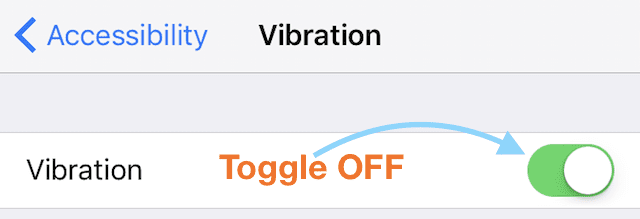
Die Zukunft des haptischen Feedbacks
Die Welt bewegt sich in Richtung Smartphones und Tablets mit weniger mechanischen Tasten – im Wesentlichen werden sie zu reaktionsschnellen Glasscheiben. Haptisches Feedback ist entscheidend, um ein taktiles Element für diese Geräte zu erhalten, das es uns ermöglicht, zu fühlen, was auf dem Bildschirm passiert, und es auch sehen zu können.
Die Technologie ist noch relativ jung, daher kann es Ihnen verziehen werden, dass Sie sie als störend empfinden und das haptische Feedback auf Ihrem iPhone ausschalten möchten. Aber wir glauben, dass es ein spannendes Potenzial für zukünftige Technologien hat.
Stellen Sie sich vor, Sie zeichnen auf Ihrem iPad und fühlen sich, als ob Sie auf Papier, Metall oder Holz zeichnen würden, je nach Ihren haptischen Feedback-Einstellungen.
So wie Apple und andere Technologieunternehmen derzeit mit ihren Bildschirmauflösungen prahlen, können sie sich eines Tages auch ihrer haptischen Feedback-Fähigkeiten rühmen. Präsentation von Geräten, bei denen es darum geht, andere Sinne anzusprechen, um ein vollständiges und natürliches Erlebnis zu schaffen.
Haptisches Feedback hat sicherlich eine spannende Zukunft vor sich. Aber es ist noch lange nicht so weit. Auch wenn Sie haptisches Feedback an sich nicht als störend empfinden, könnten Sie sich ärgern, wenn es nicht richtig funktioniert. Schauen Sie sich unsere an Anleitung zur Fehlerbehebung bei haptischem Feedback um Hilfe bei der Behebung häufiger Probleme zu erhalten.

Dan schreibt Tutorials und Anleitungen zur Fehlerbehebung, um Menschen zu helfen, das Beste aus ihrer Technologie herauszuholen. Bevor er Schriftsteller wurde, erwarb er einen BSc in Tontechnik, überwachte Reparaturen in einem Apple Store und unterrichtete sogar Englisch in China.